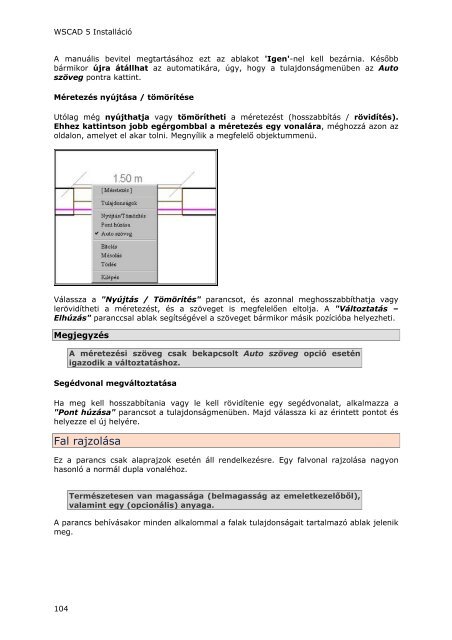WSCAD 5 Installáció
WSCAD 5 Installáció
WSCAD 5 Installáció
Create successful ePaper yourself
Turn your PDF publications into a flip-book with our unique Google optimized e-Paper software.
<strong>WSCAD</strong> 5 <strong>Installáció</strong><br />
A manuális bevitel megtartásához ezt az ablakot 'Igen'-nel kell bezárnia. Később<br />
bármikor újra átállhat az automatikára, úgy, hogy a tulajdonságmenüben az Auto<br />
szöveg pontra kattint.<br />
Méretezés nyújtása / tömörítése<br />
Utólag még nyújthatja vagy tömörítheti a méretezést (hosszabbítás / rövidítés).<br />
Ehhez kattintson jobb egérgombbal a méretezés egy vonalára, méghozzá azon az<br />
oldalon, amelyet el akar tolni. Megnyílik a megfelelő objektummenü.<br />
Válassza a "Nyújtás / Tömörítés" parancsot, és azonnal meghosszabbíthatja vagy<br />
lerövidítheti a méretezést, és a szöveget is megfelelően eltolja. A "Változtatás –<br />
Elhúzás" paranccsal ablak segítségével a szöveget bármikor másik pozícióba helyezheti.<br />
Megjegyzés<br />
104<br />
A méretezési szöveg csak bekapcsolt Auto szöveg opció esetén<br />
igazodik a változtatáshoz.<br />
Segédvonal megváltoztatása<br />
Ha meg kell hosszabbítania vagy le kell rövidítenie egy segédvonalat, alkalmazza a<br />
"Pont húzása" parancsot a tulajdonságmenüben. Majd válassza ki az érintett pontot és<br />
helyezze el új helyére.<br />
Fal rajzolása<br />
Ez a parancs csak alaprajzok esetén áll rendelkezésre. Egy falvonal rajzolása nagyon<br />
hasonló a normál dupla vonaléhoz.<br />
Természetesen van magassága (belmagasság az emeletkezelőből),<br />
valamint egy (opcionális) anyaga.<br />
A parancs behívásakor minden alkalommal a falak tulajdonságait tartalmazó ablak jelenik<br />
meg.